如何在 Excel 中進行區分大小寫或不區分大小寫的 VLOOKUP 查找?
假設您有如下截圖所示的數據範圍,現在您想查找項目 va-6 的價格。使用一般的查找公式,您將得到第一個匹配數據的價格(不區分大小寫)。本教程將介紹在 Excel 中進行區分大小寫或不區分大小寫的 VLOOKUP 查找方法。

使用 Kutools for Excel 進行不區分大小寫的查找 ![]()
 使用 VLOOKUP 公式進行不區分大小寫的查找
使用 VLOOKUP 公式進行不區分大小寫的查找
要根據另一個值進行不區分大小寫的 VLOOKUP 查找,您只需要一個 VLOOKUP 公式即可。
選擇一個空白單元格以放置找到的值,並輸入此公式 =VLOOKUP(F1,$A$2:$C$7,3,FALSE),然後按 Enter 鍵獲取第一個匹配的數據。
提示:在公式中,F1 是您要查找的值,A2:C7 是表格範圍,3 表示您要查找匹配數據的列號,您可以更改它們以滿足您的需求。
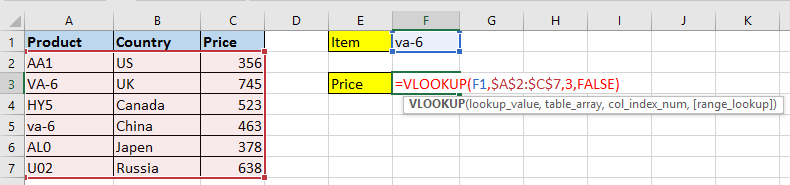
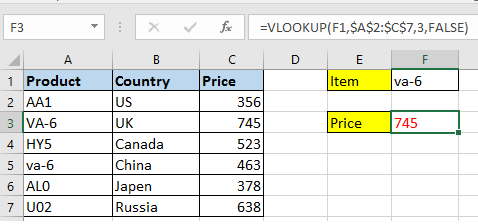
 使用 Kutools for Excel 進行不區分大小寫的查找
使用 Kutools for Excel 進行不區分大小寫的查找
如果您已安裝 Kutools for Excel,您可以使用 在區域中查找資料 功能快速輕鬆地進行不區分大小寫的查找。
免費安裝 Kutools for Excel 後,請按照以下步驟操作:
1. 選擇一個空白單元格,您將把匹配數據放入其中,然後點擊 Kutools > 公式助手 > 公式助手。參見截圖:
2. 在公式助手對話框中,從 選擇一個公式 部分選擇 在區域中查找資料,然後轉到右側部分指定表格範圍、查找值和您希望返回的列。參見截圖:
3. 點擊 確定,現在匹配數據已經返回。
 使用 SUMPRODUCT 進行區分大小寫的查找
使用 SUMPRODUCT 進行區分大小寫的查找
如果您想進行區分大小寫的查找,可以使用 SUMPRODUCT 函數。
選擇一個空白單元格,您將把匹配數據放入其中,並輸入此公式 =SUMPRODUCT((EXACT($A$2:$A$7,$F$1)*($C$2:$C$7))),然後按 Enter 鍵獲取匹配數據。參見截圖:
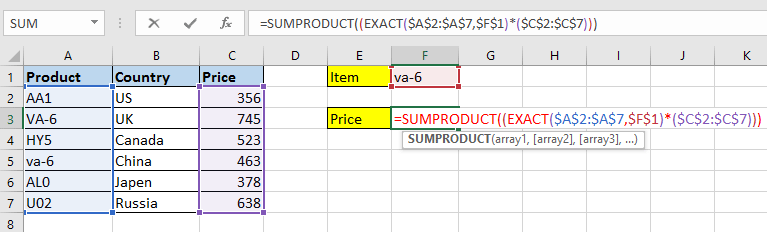
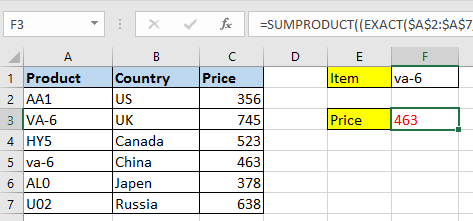
提示:在公式中,$A$2:$A$7 是您將匹配查找值的列,F1 是您要查找的值,$C$2:$C$7 是您要查找匹配數據的列。您可以更改它們以滿足您的需求。
 使用用戶定義函數進行區分大小寫的查找
使用用戶定義函數進行區分大小寫的查找
實際上,如果您想使用用戶定義函數,這裡有一個可以處理此任務的函數。
1. 按 F11 + Alt 鍵打開 Microsoft Visual Basic for Applications 窗口。
2. 點擊 插入 > 模塊,並將以下 VBA 貼到新的模塊窗口中。
VBA:區分大小寫的查找值
Function CaseVLook(FindValue, TableArray As Range, Optional ColumnID As Integer = 1) As Variant
Dim xCell As Range
Application.Volatile
CaseVLook = "Not Found"
For Each xCell In TableArray.Columns(1).Cells
If xCell = FindValue Then
CaseVLook = xCell.Offset(0, ColumnID - 1)
Exit For
End If
Next
End Function3. 保存代碼,並返回到活動工作表,選擇一個空白單元格,您將把匹配數據放入其中,輸入此公式 =CaseVLook(F1,A1:C7,3),然後按 Enter 鍵獲取結果。參見截圖:
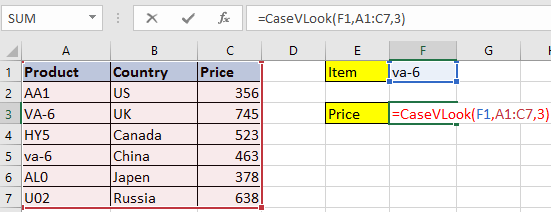
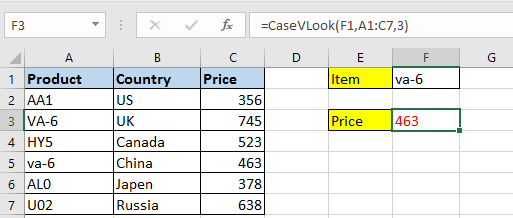
提示:在公式中,F1 是您要查找的值,A2:C7 是表格範圍,3 表示您要查找匹配數據的列號,您可以更改它們以滿足您的需求。
相關文章:
- 如何在 Excel 中進行水平 VLOOKUP 並返回多個相應值?
- 如何在 Excel 中 VLOOKUP 最低值並返回相鄰單元格?
- 如何在 Excel 中使用下拉列表進行 VLOOKUP?
- 如何在 Excel 中查找值並返回單元格地址?
最佳 Office 生產力工具
| 🤖 | Kutools AI 助手:以智能執行為基礎,革新數據分析 |生成程式碼 | 創建自訂公式 | 分析數據並生成圖表 | 調用 Kutools 增強函數… |
| 熱門功能:查找、選取項目的背景色或標記重複值 | 刪除空行 | 合併列或單元格且不遺失數據 | 四捨五入(免公式)... | |
| 高級 LOOKUP:多條件 VLookup|多值 VLookup|多表查找|模糊查找... | |
| 高級下拉列表:快速創建下拉列表 |依賴型下拉列表 | 多選下拉列表... | |
| 列管理器:添加指定數量的列 | 移動列 | 切換隱藏列的顯示狀態 | 比較區域及列... | |
| 精選功能:網格聚焦 | 設計檢視 | 增強編輯欄 | 工作簿及工作表管理器 | 資源庫(快捷文本) | 日期提取器 | 合併資料 | 加密/解密儲存格 | 按列表發送電子郵件 | 超級篩選 | 特殊篩選(篩選粗體/傾斜/刪除線...)... | |
| 15 大工具集:12 項文本工具(添加文本、刪除特定字符…)|50+ 儀表 類型(甘特圖等)|40+ 實用 公式(基於生日計算年齡等)|19 項插入工具(插入QR码、根據路徑插入圖片等)|12 項轉換工具(金額轉大寫、匯率轉換等)|7 項合併與分割工具(高級合併行、分割儲存格等)|...及更多 |
運用 Kutools for Excel,全面提升您的 Excel 技能,體驗前所未有的高效。 Kutools for Excel 提供超過300 項進階功能,讓您提升工作效率、節省時間。 點此尋找您最需要的功能...
Office Tab 為 Office 帶來分頁介面,讓您的工作更加輕鬆簡單
- 在 Word、Excel、PowerPoint 中啟用分頁編輯與閱讀。
- 在同一視窗的新分頁中打開與創建多份文件,而非開啟新視窗。
- 提升您的生產力50%,每日可幫您減少數百次鼠標點擊!
所有 Kutools 外掛,一次安裝
Kutools for Office 套裝整合了 Excel、Word、Outlook 和 PowerPoint 的外掛,外加 Office Tab Pro,非常適合需要跨 Office 應用程式協同作業的團隊。
- 全合一套裝 — Excel、Word、Outlook及 PowerPoint 外掛 + Office Tab Pro
- 一鍵安裝,一份授權 — 幾分鐘完成設置(支援 MSI)
- 協同運作更順暢 — Office 應用間無縫提升生產力
- 30 天全功能試用 — 無需註冊、無需信用卡
- 最超值 — 一次購買,節省單獨外掛費用